신경망 모델 찾아보기
찾아보기를 사용하여 신경망 또는 로지스틱 회귀 모델을 열면 모델이 Analysis Services의 신경망 모델 뷰어와 유사하게 대화형 뷰어에 표시됩니다. 이 뷰어에서는 상관 관계를 탐색하고 모델 및 기본 데이터의 패턴에 대한 정보를 얻을 수 있습니다.
모델 탐색
Microsoft 신경망 또는 로지스틱 회귀 알고리즘을 기반으로 하는 모델은 알려진 입력 및 출력 간의 연결 집합으로 데이터를 분석한다는 측면에서 비슷합니다. 찾아보기 뷰어에서 다음과 같은 컨트롤을 사용하여 이러한 연결을 쉽게 탐색할 수 있습니다.
이 뷰어를 실험하려는 경우 분류 마법사(Excel용 데이터 마이닝 추가 기능) 마법사를 사용하여 모델을 만들고 고급 옵션을 사용하여 알고리즘 매개 변수 대화 상자에서 알고리즘을 Microsoft 로지스틱 회귀로 변경할 수 있습니다.
변수
변수 창에는 모델에 미치는 영향의 순서로 입력 변수의 목록이 표시됩니다. 입력 및 출력 컨트롤을 통해 모델을 필터링하여 표시되는 변수와 그 순서에 영향을 줄 수 있습니다.
이 뷰어를 사용하면 고객이 자전거 구매자 범주와 비구매자 범주 중에서 어디에 속할 가능성이 큰지를 결정하는 데 가장 중요한 요인을 탐색할 수 있습니다.
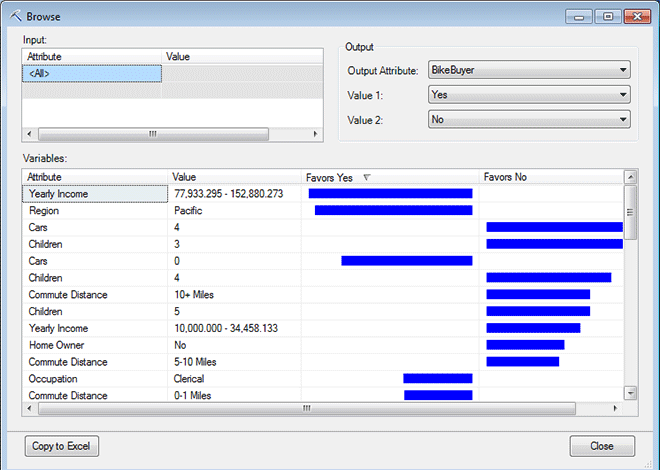
변수 탐색
처음에 변수 창은 현재 필터에 따라 가장 중요한 특성의 순서대로 정렬됩니다. 막대의 길이는 요인의 강도를 나타냅니다.
이 예에서는 소득이 가장 영향력 있는 요인이고 지역이 그 다음 요인임을 확인할 수 있습니다. 반면에 자동차를 여러 대 소유하고 자녀가 많은 고객은 자전거를 구입할 확률이 매우 낮습니다.
변수 창에서 특성의 열 머리글을 클릭합니다.
특성을 기준으로 정렬하면 각 입력 열에 대해 만들어진 bin을 확인할 수 있습니다. 직업과 같은 불연속 값이 포함된 열은 리터럴 값에 따라 범주화됩니다.
Age 및 Income에 대해 발견된 값의 범위를 확인합니다.
숫자인 입력 열이 있는 경우(즉, 데이터의 전체 열이 연속 숫자 데이터 형식임) 숫자가 불연속 범위로 버킷팅 또는 범주화됩니다.
소득의 경우 78.4-154.06(가장 높은 소득 범위의 경우)과 같은 그룹으로 열이 세분화되었습니다.
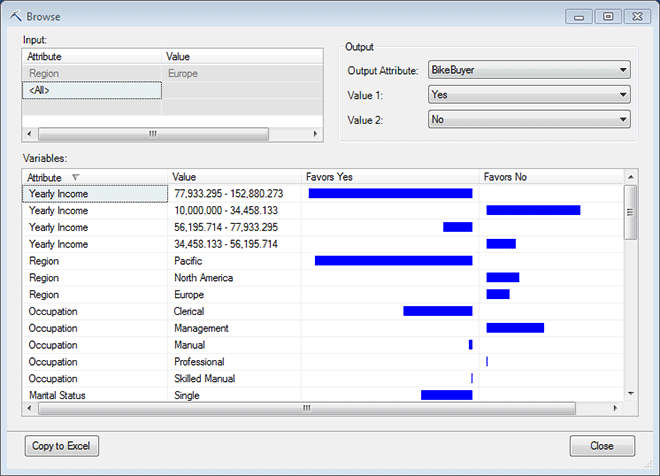 .
.다른 그룹화가 필요하다면 모델을 빌드하기 전에 레이블 다시 레이블(SQL Server 데이터 마이닝 추가 기능) 도구 또는 Excel 함수를 사용하여 새 소득 범주를 만들어야 합니다.
유사성 있음을 클릭하여 그래프를 기본 뷰로 복원합니다.
기본적으로 뷰는 첫 번째 결과 값에 대한 유사성 값을 기준으로 정렬됩니다. 출력에서 값 1과 값 2에 대한 새 값을 선택하여 첫 번째 및 두 번째 열에 할당되는 결과를 변경할 수 있습니다.
차트에서 맨 위에 있는 색이 지정된 막대 위에 마우스를 놓습니다.
중요도 점수, 확률 점수 쌍 및 리프트 값 쌍이 포함된 도구 설명이 나타납니다.
중요도는 전체 데이터 세트에서 계산되고 모든 입력이 제공된 경우에 대상 결과와 상관 관계가 가장 높은 특성을 식별합니다. 뷰어에서 중요도 점수를 기준으로 차트의 값이 정렬됩니다.
확률은 전체 데이터 집합에서 대상 결과에 대한 특성-값 쌍의 각 집합에 대해 계산됩니다.
리프트는 이 특정한 특성-값 쌍이 한 결과나 다른 결과를 촉진하는 데 얼마나 유용한지를 알려 줍니다.
참고: 마우스를 어느 열에 놓든 간에 도구 설명에는 동일한 정보가 포함됩니다.
입력
입력 창에서 일련의 입력을 선택하여 모델에 필터로 적용할 수 있으며, 이를 통해 학습 데이터를 기반으로 결과에 대한 해당 선택의 영향을 확인할 수 있습니다.
입력 탐색
특정 그룹을 대상으로 한다고 가정하고 해당 그룹에서 구매에 가장 큰 영향을 미치는 요인을 확인합니다.
입력 창에서 특성 아래의 <모든> 셀을 클릭하고 나이를 선택합니다.
값에 대해 가장 어린 연령 범주를 선택합니다.
특정 연령 그룹에 대해 필터링하는 경우에도 태평양 지역은 목록 위쪽에 옵니다. 이는 태평양 지역의 고객이 다른 지역의 고객보다 자전거를 구매할 확률이 훨씬 크기 때문입니다.
지역이 영향을 미칠 수 있는 요인이 아니므로 이 변수를 고려 대상에서 제거하고 다른 요인을 보기 위해 입력을 다시 변경할 수 있습니다.
입력 창에서 Age 아래의 빈 셀을 클릭하고 Region을 선택합니다.
값에 대해 Europe을 선택합니다.
입력 필터를 계속 추가하여 관심이 있는 그룹에 초점을 맞춥니다.
예를 들어 입력 특성에 대해 Gender를 추가하고 Female을 값으로 선택합니다.
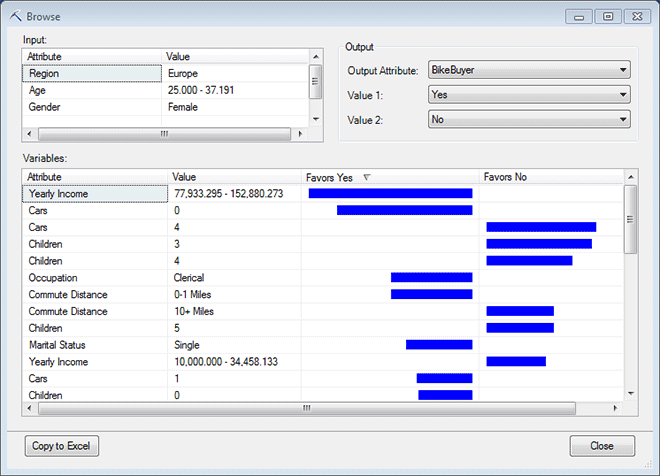
변수 목록이 어떻게 변경되는지 확인합니다. 이제 Income이 대상 결과를 예측하는 데 가장 중요한 변수입니다.
입력 필터를 적용하는 순서는 결과에 영향을 미치지 않습니다.
출력
출력 창에서 관심이 있는 결과를 선택할 수 있습니다. 신경망을 사용하면 결과 열을 원하는 만큼 지정할 수 있지만, 결과를 더 추가하면 모델이 복잡해지고 처리 시간이 훨씬 오래 걸릴 수 있습니다.
두 출력을 비교하려면 해당 출력이 예측 또는 예측만 열로 지정되어 있어야 합니다.
출력 탐색
출력 특성 목록을 사용하여 특성을 선택합니다.
값 1 및 값 2 목록에서 두 결과를 선택합니다. 출력 특성의 이러한 두 가지 상태는 변수 창에서 비교됩니다.
신경망 모델에 대한 추가 정보
뷰어의 정보는 이 모델 유형과 관련된 저장 프로시저인 System.Microsoft.AnalysisServices.System.DataMining.NeuralNet.GetAttributeScores를 사용하여 서버에서 검색됩니다.
추가 기능을 사용하여 예측 가능한 여러 특성으로 모델을 만들려면 고급 모델링 옵션을 사용합니다.
자세한 내용은 마이닝 구조 만들기(SQL Server 데이터 마이닝 추가 기능) 및 구조에 모델 추가(Excel용 데이터 마이닝 추가 기능)를 참조하세요.